如何在 Excel 表格中匯入 CSV 檔案?
為了在不同的系統或軟體應用程式之間儲存或交換資訊,一個廣泛使用的選擇是使用逗號分隔值 (CSV) 檔案。將這些檔案匯入 Excel 可以立即將外部來源的資料與工作表整合,在一個位置彙集大量資訊。此外,微軟的 Excel 提供了強大的工具,從公式到函式,再到操作這些寶貴的資料集。這個過程允許我們有效地視覺化資訊——生成有用的報告(包括圖表)——分析多維變數。同樣地,在此類處理階段經常發現的原始或非結構化資料集可能首先需要進行格式化/清理過程才能正確使用——匯入上述 CSV 檔案可以無縫地實現這一功能——刪除每個列範圍內的重複值等,將不同值從含糊不清的欄位轉換——使每一部分資訊都符合顯著的統一決策。Excel 的功能簡化了資料清理和準備過程。資料轉換——Excel 提供了廣泛的資料轉換功能。
資料驗證和錯誤檢查——Excel 允許您驗證和檢查匯入的資料是否存在錯誤或不一致之處。您可以使用 Excel 的驗證規則、資料驗證工具和條件格式來識別和糾正匯入資料中的錯誤。這確保了資料的準確性和可靠性,以便進一步分析或報告。執行計算、建立資料透視表、生成圖表並將格式應用於匯入的資料。Excel 全面的工具集使您能夠分析趨勢、識別模式並從匯入的 CSV 資料中得出有意義的見解。匯入 CSV 檔案不僅限於商業或專業應用。對於個人用途,例如組織個人財務資料、管理庫存或分析體育統計資料,它同樣有價值。將 CSV 檔案匯入 Excel 的多功能性使其成為各個領域個人和組織的一項重要技能。
將 CSV 檔案匯入 Excel 工作表中的各種方法
方法 1 – 使用“來自文字/CSV”選項
使用“來自文字/CSV”選項
一個有用的過程稱為“從 CSV”,它涉及從給定的 CSV 檔案中提取結構化資料。此類文件中的每一行都表示唯一的一行資訊,其中值由逗號等特定分隔符分隔。
使用“從 CSV”,使用者可以訪問允許將外部資料無縫傳輸到其目標應用程式或資料庫中的工具,輕鬆自如。
此功能在許多不同場景中都有應用,從將客戶/聯絡人資訊匯入 CRM 系統,到將產品/庫存詳細資訊上傳到電子商務平臺,再到在系統之間遷移大量資料庫記錄,到下載資料集以供審查。因此,它作為一項基礎功能,可以實現多個來源之間的有效和全面的整合。
步驟 1 – 為了使用 Microsoft Excel 提供的許多功能,您需要先開啟軟體本身,然後調出已儲存的文件或從新工作表開始。

步驟 2 – 如果您要訪問儲存在 Excel 電子表格中的資料,那麼讓我為您指明一個簡單的解決方案。只需轉到螢幕頂部,然後單擊標記為“資料”的選項卡。此功能可在 Excel 的整體功能區中找到;從那裡可以輕鬆找到有關所述電子表格的所有資訊。
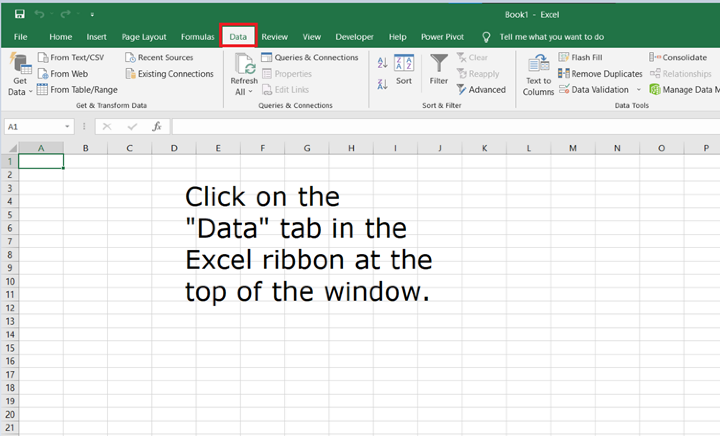
步驟 3 – 如果您需要檢索外部資料。請首先在指定的“獲取外部資料”部分中選擇“來自文字”選項。這將提示檔案資源管理器視窗彈出並輕鬆有效地幫助您完成請求。
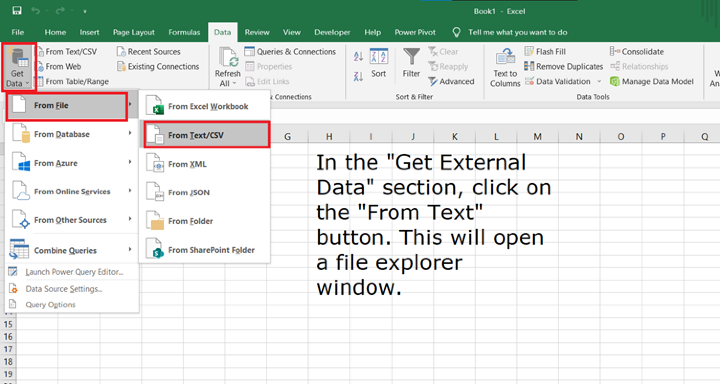
步驟 4 – 為了成功匯入 CSV 檔案。找到並選擇目標文件,然後選擇“匯入”。仔細按照這些步驟操作,您可以輕鬆開始此過程。

步驟 5 – 在我們的嚮導程式中對 CSV 檔案進行格式設定所涉及的另一個技術方面包括選擇一個準確的分隔符來分隔其中的關鍵資訊集——常用選項包括逗號、分號或製表符。我們建議您在預覽資料在我們的指定“資料預覽”類別中的外觀時仔細檢查自己是否有任何錯誤——確保在點選“下一步”之前沒有錯誤。
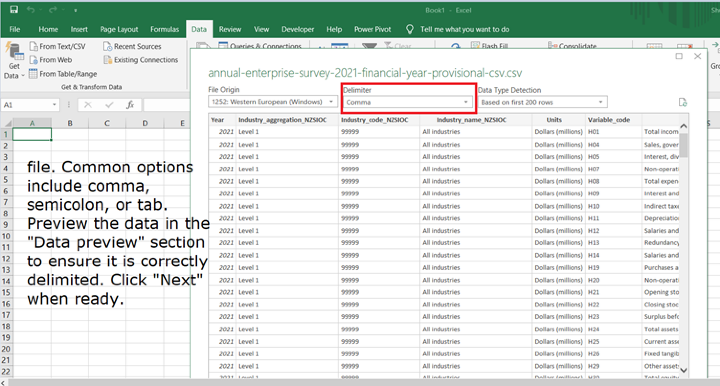
步驟 6 – 在檢查預覽表中的資料後,您可以透過單擊“載入”選項將資料從另一個工作表載入到當前工作表。
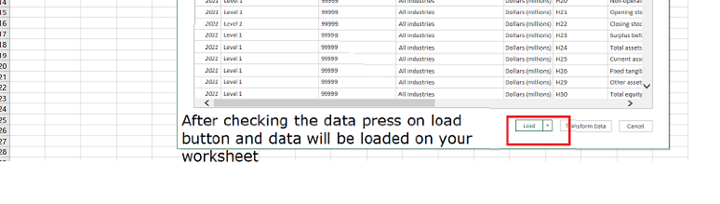
步驟 7 – 您可以在“查詢和函式”選項卡中看到匯入的檔案。
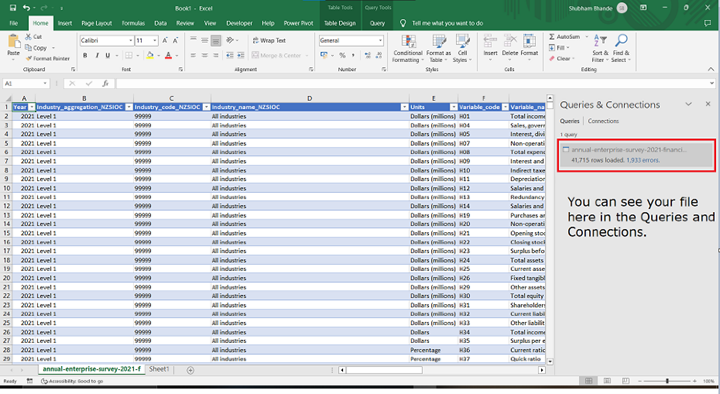
注意 – 透過匯入 CSV 檔案,使用者可以使用 Excel 的功能將資料自動載入到指定的工作表中。請記住,根據文件的大小,此過程可能需要比預期更長的時間。匯入完成後,Excel 為您提供了更多餘地來瀏覽和研究您的資訊。您可以使用格式化工具來改進其外觀,設計圖表來顯示趨勢,執行計算以獲得有意義的見解,以及利用 Excel 中的其他許多功能,這些功能對處理匯入的資料很有幫助。
結論
總而言之,將 CSV 檔案匯入 Excel 工作表非常容易,這使得它可以有效地將外部資料與當前電子表格高效合併。按照上面列出的詳細指南,可以輕鬆匯入 CSV 檔案,方便使用 Excel 工具分析組織行為或操作,這些工具透過減少使用傳統方法時常見的錯誤來提高任務完成標準。Excel 透過其文字匯入嚮導允許使用者根據個人喜好自定義匯入設定;為每一行設定分隔符格式,同時在匯入過程中跳過不相關的列,這可以節省通常容易出錯的重複輸入的時間,從而確保匯入資料在工作表上的準確表示。因此,可以完全控制以前的資訊,從而可以應用必要的更改或格式,例如公式,以提高生產效率或做出資料驅動的決策。務必瞭解,匯入的 CSV 資料與正在使用的原始檔案無關,因此除非儲存回原始檔案格式,否則在 Excel 工作表中進行的任何更改都不會顯示。總之,將 CSV 檔案匯入 Excel 對於高效的資料整合、無縫協作和高效的資料管理至關重要,從而提高生產力。利用 Excel 廣泛的功能,可以從您的資訊中獲得有價值的見解,即使在評估視覺化效果時也能獲得更好的結果。


 資料結構
資料結構 網路
網路 關係資料庫管理系統 (RDBMS)
關係資料庫管理系統 (RDBMS) 作業系統
作業系統 Java
Java iOS
iOS HTML
HTML CSS
CSS Android
Android Python
Python C 程式設計
C 程式設計 C++
C++ C#
C# MongoDB
MongoDB MySQL
MySQL Javascript
Javascript PHP
PHP